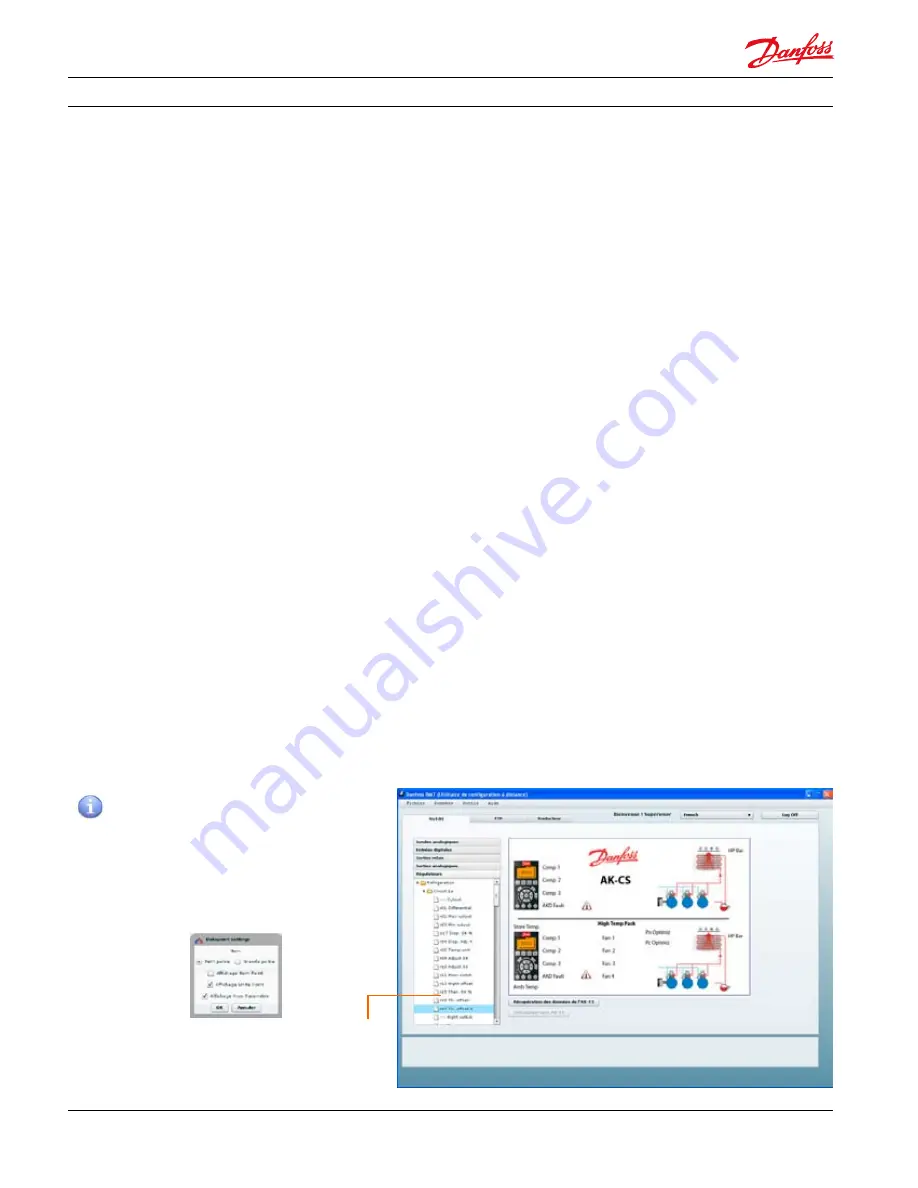
AK-CS
User Guide
18
lit. no.
Usco.ei.rF0.A3.22.001 / 521U0146
Utilisation de l’outil Vizedit
la partie Vizedit du rMt permet d’utiliser un graphique en mode point personnalisé sur l’écran local de l’AK-cs et dans le navigateur
Web (Jpeg). outre une image graphique, les paramètres du système peuvent être mappés pour afficher la température et l’état actuels.
cela peut servir en tant que simple écran pour identifier les températures actuelles de votre application. si aucun graphique n’est
chargé dans l’AK-cs, un logo par défaut apparaît sur l’écran de visualisation du système.
Utilisez une application de traitement des images adapté pour concevoir une image personnalisée. l’image doit répondre aux spécifica-
tions suivantes :
632 x 408 pixels, 8 bits, 256 couleurs ou moins
•
Format Bitmap (utilisé pour l’écran Vue site de l’AK-cs), Format Jpeg (utilisé pour le navigateur de l’AK-cs)
•
l’exemple suivant met en avant les étapes nécessaires pour charger et mapper les paramètres du système dans un graphique person-
nalisé. le résultat est ensuite visible sur l’écran local de l’AK-cs (Vue site) et dans le navigateur. Afin de mapper les paramètres du
système dans un graphique, assurez-vous que les réglages de configuration et les options de régulation de l’AK-cs sont définies. seuls
les points configurés sont visibles dans l’outil rMt lors de la récupération des points de données.
1/ Création d’un graphique personnalisé
en utilisant la taille de fichier exacte mentionnée ci-dessus (632 x 408, 8 bits, 256 couleurs), créez un graphique qui sera envoyé vers
l’écran local de l’AK-cs. lors de la création du graphique, n’oubliez pas qu’un espace suffisant est nécessaire pour mapper les paramè-
tres du système. Pour des résultats optimaux, il est préférable d’avoir une image simple et propre avec de l’espace pour les paramètres
mappés.
2/ Enregistrement du graphique
Une fois le graphique terminé, enregistrez l’image au format Bitmap et au format Jpeg (deux fichiers distincts). le fichier Bitmap est
utilisé pour l’AK-cs alors que le fichier Jpeg est utilisé pour la connexion à distance via le navigateur. les deux fichiers sont sauvegardés
dans l’AK-cs.
3/ Ouverture du graphique dans l’outil RMT
lancer le logiciel rMt et accédez au menu Fichier. sélectionnez Fichier, nouveau (Fichier->nouveau), recherchez l’image en mode
point et cliquez sur ouvrir. l’image doit maintenant apparaître dans l’onglet Vizedit. toute erreur de chargement de l’image indique
généralement que des attributs de fichier incorrects ont été utilisés. Vérifiez la taille en pixels, les couleurs.
4/ Récupération des points de données de l’AK-CS (connecté)
cliquez sur le bouton récupération des données de l’AK-cs. Une boîte de dialogue s’ouvre et demande l’adresse iP de l’AK-cs. cliquez
sur le bouton oK. Une barre de progression indique les points de données (paramètres du système) en cours de chargement vers le
rMt. Après un chargement réussi, les points de données apparaissent dans la partie gauche de l’écran du rMt. naviguez parmi les
intitulés déroulants pour voir tous les points de données.
5/ Ajout de points de données dans le graphique
il suffit de glisser-déplacer les points de données voulus vers le graphique. cliquez sur le point de données et maintenez le bouton
enfoncé pour déplacer le point de données jusqu’à l’endroit souhaité sur le graphique. suivez cette méthode pour tous les points
restants.
Conseil !
Utilisez les touches fléchées du PC pour ajuster précisément le positionnement du paramètre.
Visualisez les points de données qui ont
été chargés dans le rMt. naviguez,
glissez-déplacez les éléments nécessaires
vers le graphique.
Dans le menu Données, sélectionnez Préfé-
rences pour faciliter la fonction glisser-dépla-
cer. Une grille est disponible pour vous aider à
positionner les points de données sur le
graphique.
Double-cliquez sur n’importe quel point de
données sur le graphique pour ouvrir une
fenêtre de réglages.





















